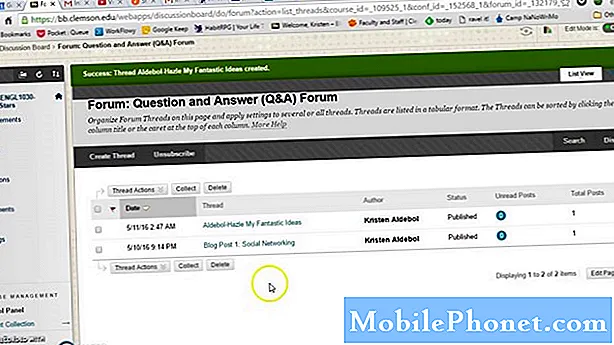
Περιεχόμενο
- Πώς να προσθέσετε μια νέα επαφή στο Galaxy Note8 σας
- Πώς να προσθέσετε μια επαφή για γρήγορη κλήση στο Galaxy Note8 σας
- Πώς να διαγράψετε μια επαφή από τη λίστα σας στο Galaxy Note8
- Πώς να δημιουργήσετε μια ομάδα καλούντων στο Galaxy Note8 σας
- Πώς να προσθέσετε μια επαφή σε μια ομάδα καλούντων στο Galaxy Note8 σας
- Τρόπος εισαγωγής / εξαγωγής επαφών στο Galaxy Note8
Μπορεί να έχετε ήδη εκατοντάδες επαφές στο τηλέφωνό σας και εάν τις έχετε ήδη εισαγάγει στο νέο σας Samsung Galaxy Note8, πρέπει να γνωρίζετε πώς να τις διαχειριστείτε σωστά, ώστε να είναι πιο εύκολο να βρείτε μια επαφή όταν προσπαθείτε να στείλετε μηνύματα κειμένου ή πραγματοποίηση τηλεφωνικών κλήσεων.
Σε αυτήν την ανάρτηση, θα σας καθοδηγήσω για το πώς να δημιουργήσετε μια νέα επαφή, να διαγράψετε μια υπάρχουσα, να δημιουργήσετε μια ομάδα καλούντων και να προσθέσετε έναν αριθμό σε αυτήν, να εξαγάγετε και να εισαγάγετε τη λίστα επαφών σας κ.λπ. Εάν είστε νέοι στο Android, αυτό θα σας βοηθήσει πολύ, καθώς όλα εδώ ακολουθούν σχεδόν το ίδιο σύνολο οδηγιών για τη διαχείριση επαφών. Συνεπώς, συνεχίστε να διαβάζετε παρακάτω για τις οδηγίες.
Αλλά προτού προχωρήσουμε στα σεμινάριά μας, εάν βρήκατε αυτήν την ανάρτηση αναζητώντας λύση σε ένα πρόβλημα με το τηλέφωνό σας, τότε σας προτείνω να επισκεφτείτε τη σελίδα αντιμετώπισης προβλημάτων Note8, επειδή έχουμε ήδη αντιμετωπίσει τα πιο συνηθισμένα προβλήματα με αυτό το τηλέφωνο. Βρείτε ζητήματα που είναι παρόμοια με τα δικά σας και χρησιμοποιήστε τις λύσεις που προτείνουμε. Εάν χρειάζεστε περισσότερη βοήθεια, μην διστάσετε να επικοινωνήσετε μαζί μας συμπληρώνοντας το ερωτηματολόγιο για θέματα Android.
Πώς να προσθέσετε μια νέα επαφή στο Galaxy Note8 σας
Η προσθήκη επαφών στο Galaxy Note 8 είναι αρκετά απλή, αλλά όσο εύκολη και αν φαίνεται, ορισμένοι κάτοχοι μπορεί να το βρίσκουν λίγο δύσκολο, ειδικά ότι απαιτεί λίγο πληκτρολόγηση για το όνομα της επαφής, το email και ακόμη και τον ίδιο τον αριθμό τηλεφώνου.
- Από την Αρχική οθόνη, σύρετε προς τα πάνω σε ένα κενό σημείο για να ανοίξετε το Εφαρμογές δίσκος - σχάρα.
- Παρακέντηση Επαφές.
- Πατήστε το Δημιουργώ εικονίδιο (+ με πρόσωπο).
- Επιλέξτε τοποθεσία για αποθήκευση επαφής:
- Τηλέφωνο
- κάρτα SIM
- (θα εμφανιστεί μια λίστα με άλλους λογαριασμούς)
- Εισαγάγετε λεπτομέρειες στο Ονομα, Τηλέφωνο, και ΗΛΕΚΤΡΟΝΙΚΗ ΔΙΕΥΘΥΝΣΗ πεδία.
- Εάν θέλετε, πατήστε Δείτε περισσότερα για να εισαγάγετε πρόσθετα στοιχεία επικοινωνίας.
- Όταν τελειώσετε, πατήστε ΣΩΣΕΙ.
Πώς να προσθέσετε μια επαφή για γρήγορη κλήση στο Galaxy Note8 σας
Όλοι γνωρίζουν πόσο σημαντική είναι η ταχεία κλήση και γι 'αυτό συνιστούμε πάντα στους αναγνώστες μας να ρυθμίζουν έναν ειδικά για αριθμούς έκτακτης ανάγκης. Εάν αποκτήσατε ένα νέο Galaxy Note8, δείτε πώς ρυθμίζετε την ταχεία κλήση…
- Από οποιαδήποτε Αρχική οθόνη, πατήστε Τηλέφωνο > ΕΠΙΚΟΙΝΩΝΙΑ αυτί.
- Πατήστε το 3 κουκκίδες εικονίδιο επάνω δεξιά.
- Παρακέντηση Ταχείας κλήσης.
- Πατήστε τον αριθμό που θέλετε να αντιστοιχίσετε τον αριθμό ταχείας κλήσης. Η # 1 υποδοχή εκχωρείται πάντα στο φωνητικό ταχυδρομείο και δεν μπορεί να αλλάξει.
- Πατήστε την επαφή που θέλετε να αντιστοιχίσετε στον αριθμό ταχείας κλήσης.
- Πατήστε το βέλος στην αριστερή γωνία για να επιστρέψετε στην εφαρμογή Τηλέφωνο.
Πώς να διαγράψετε μια επαφή από τη λίστα σας στο Galaxy Note8
Συνήθως δεν διαγράφουμε μια επαφή από τη λίστα μας, αλλά υπάρχουν φορές πιο εύκολο να διαγράψετε μια επαφή και να δημιουργήσετε μια νέα παρά να την επεξεργαστείτε. Σε αυτήν την περίπτωση, αυτό το σεμινάριο μπορεί να είναι πολύ χρήσιμο για εσάς.
- Από την Αρχική οθόνη, σύρετε προς τα πάνω σε ένα κενό σημείο για να ανοίξετε το Εφαρμογές δίσκος - σχάρα.
- Παρακέντηση Επαφές.
- Πατήστε την επιθυμητή επαφή.
- Πατήστε το 3 κουκκίδες εικόνισμα.
- Παρακέντηση Διαγράφω.
- Παρακέντηση ΔΙΑΓΡΑΦΩ για να επιβεβαιώσετε.
Πώς να δημιουργήσετε μια ομάδα καλούντων στο Galaxy Note8 σας
Η δημιουργία μιας ομάδας καλούντων είναι μερικές φορές χρήσιμη για να πούμε "κατηγοριοποίηση" των επαφών μας, αν και δεν είναι πραγματικά τόσο απαραίτητο. Ωστόσο, εάν βρίσκεστε σε μια κατάσταση όπου πρέπει να συμπεριλάβετε μια επαφή σε μια ομάδα, μπορείτε να δημιουργήσετε μια…
- Από την Αρχική οθόνη, σύρετε προς τα πάνω σε ένα κενό σημείο για να ανοίξετε το Εφαρμογές δίσκος - σχάρα.
- Παρακέντηση Επαφές.
- Πατήστε το 3 κουκκίδες εικόνισμα.
- Παρακέντηση Ομάδες.
- Παρακέντηση Δημιουργώ.
- Εισαγάγετε το όνομα για την ομάδα, προσαρμόστε τον ήχο κλήσης, προσθέστε μέλος και πατήστε ΣΩΣΕΙ.
Πώς να προσθέσετε μια επαφή σε μια ομάδα καλούντων στο Galaxy Note8 σας
Και έτσι προσθέτετε μια επαφή στην ομάδα καλούντων που μόλις δημιουργήσατε…
- Από την Αρχική οθόνη, σύρετε προς τα πάνω σε ένα κενό σημείο για να ανοίξετε το Εφαρμογές δίσκος - σχάρα.
- Παρακέντηση Επαφές.
- Πατήστε την επιθυμητή επαφή που θέλετε να προσθέσετε στην ομάδα της βρύσης Λεπτομέριες.
- Παρακέντηση ΕΠΕΞΕΡΓΑΣΙΑ.
- Παρακέντηση Ομάδες.
- Κάντε μια επιταγή στις Ομάδες που θέλετε να αναθέσετε στην επαφή.
- Πατήστε το βέλος για να επιστρέψετε στο προφίλ επαφής.
- Παρακέντηση Σώσει.
Τρόπος εισαγωγής / εξαγωγής επαφών στο Galaxy Note8
Η εισαγωγή των επαφών σας σημαίνει ότι τις επαναφέρετε και συνήθως το κάνετε αμέσως μετά την επαναφορά για να κάνετε λήψη όλων των επαφών σας στο τηλέφωνό σας και να είναι ορατές μέσω της εφαρμογής Επαφές και άλλων εφαρμογών που ενδέχεται να έχουν πρόσβαση σε αυτές. Η εξαγωγή τους, ωστόσο, είναι το αντίθετο. δημιουργείτε πραγματικά ένα αρχείο που περιέχει όλες τις επαφές σας και συνήθως αποθηκεύεται στην κάρτα SD, ώστε να είναι ασφαλές κατά τη διάρκεια της επαναφοράς. Συνήθως, το αρχείο που θα δημιουργηθεί είναι ένα αρχείο .vcf το οποίο είναι επίσης αναγνωρίσιμο σε άλλες εφαρμογές που ασχολούνται με επαφές…
- Από την Αρχική οθόνη, σύρετε προς τα πάνω σε ένα κενό σημείο για να ανοίξετε το Εφαρμογές δίσκος - σχάρα.
- Παρακέντηση Επαφές.
- Πατήστε το 3 κουκκίδες εικονίδιο> Διαχείριση επαφών.
- Παρακέντηση Μετακίνηση επαφών από το τηλέφωνο.
- Πατήστε στον λογαριασμό στον οποίο θέλετε να μετακινήσετε τις επαφές και, στη συνέχεια, πατήστε ΚΙΝΗΣΗ. Αυτό διασφαλίζει ότι οι επαφές σας αποθηκεύονται στο διαδίκτυο.
- Παρακέντηση Εισαγωγή εξαγωγή επαφές.
- Για εισαγωγή επαφής, πατήστε Εισαγωγή μετά επιλέξτε κάρτα SD. Επιλέξτε τις επαφές για εισαγωγή, επιλέξτε Εσωτερική αποθήκευση και μετά επιλέξτε Ολοκληρώθηκε > ΕΙΣΑΓΩΓΗ > Εντάξει.
- Για εξαγωγή επαφών, πατήστε Εξαγωγή μετά επιλέξτε κάρτα SD. Επιλέξτε τις επαφές για εξαγωγή και μετά αγγίξτε ΟΛΟΚΛΗΡΩΘΗΚΕ > ΕΞΑΓΩΓΗ > Εντάξει.
Ελπίζω να βρείτε αυτά τα σεμινάρια χρήσιμα με τον ένα ή τον άλλο τρόπο.
Συνδεθείτε μαζί μας
Είμαστε πάντα ανοιχτοί στα προβλήματα, τις ερωτήσεις και τις προτάσεις σας, οπότε μη διστάσετε να επικοινωνήσετε μαζί μας συμπληρώνοντας αυτήν τη φόρμα. Αυτή είναι μια δωρεάν υπηρεσία που προσφέρουμε και δεν θα σας χρεώσουμε ούτε δεκάρα για αυτήν.Ωστόσο, λάβετε υπόψη ότι λαμβάνουμε εκατοντάδες μηνύματα ηλεκτρονικού ταχυδρομείου κάθε μέρα και είναι αδύνατο για εμάς να απαντήσουμε σε κάθε ένα από αυτά. Αλλά είστε σίγουροι ότι διαβάζουμε κάθε μήνυμα που λαμβάνουμε. Για όσους έχουμε βοηθήσει, διαδώστε την είδηση κοινοποιώντας τις αναρτήσεις μας στους φίλους σας ή απλώς αρέσει η σελίδα μας στο Facebook και στο Google+ ή ακολουθήστε μας στο Twitter.


